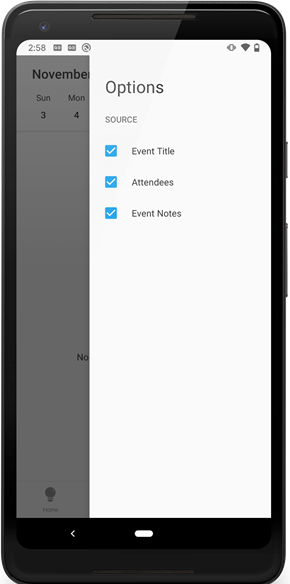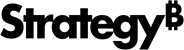Strategy ONE
查看日历标签
这日历标签允许用户访问与过去、当前和未来事件的关键字匹配的卡片。关键词的来源主要有三个:活动标题、描述和注释、活动参与者。每个从特定来源生成的关键词都遵循不同的匹配规则。
下面可以找到来自特定来源的关键字匹配规则及其示例。
匹配标准
- 活动标题
- 如果事件标题中包含卡片标题
- 如果活动标题中包含该卡的一个或多个同义词
- 描述/注释
- 如果描述/注释中包含卡片标题
- 如果卡片的描述/注释中包含一个或多个同义词
- 活动参加者
- 如果卡片标题与与会者完全匹配
- 如果卡片标题与卡片的一个或多个同义词完全匹配
- 如果卡片的一个或多个同义词与与会者的电子邮件完全匹配
示例
匹配和不匹配卡片的匹配列表并不详尽。下表旨在帮助您更好地理解匹配功能。
| 活动标题 | 匹配 | 不匹配 |
| XYZ 公司销售宣传 |
XYZ XYZ 公司 销售量 |
XYZ 公司 公司销售 |
| XYZ 销售宣传 |
XYZ 销售量 |
XYZ 公司 XYZ 公司 |
| 描述/注释 | 匹配 | 不匹配 |
| 携带销售文件。约翰·史密斯(XYZ 公司)渴望签约。 |
John Smith 约翰 史密斯 XYZ 公司 XYZ 销售量 |
史密斯,约翰 (如果史密斯,约翰未配置为同义词) |
| 活动参加者 | 匹配 | 不匹配 |
| 约翰·史密斯 (john.smith@email.com) |
John Smith |
史密斯,约翰 (如果史密斯,约翰未配置为同义词) |
| john.smith@email.com |
John Smith (如果john.smith@电子邮件被配置为同义词) |
史密斯,约翰 (如果史密斯,约翰未配置为同义词) |
- iOS
- 安卓
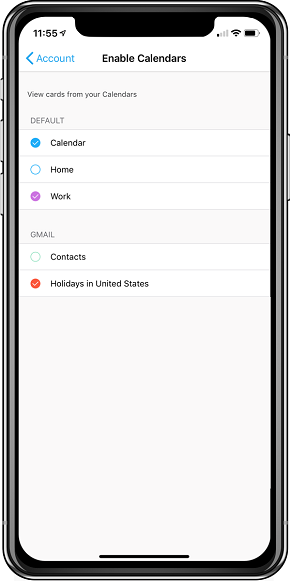
启用日历
默认情况下,HyperIntelligence for Mobile 将在本机日历应用程序中扫描您的所有日历。如果您已将第三方日历应用程序(如 Gmail 或 Outlook)与本机日历应用程序同步,您还将看到来自第三方应用程序的日历。
为了防止 HyperIntelligence for Mobile 将卡片与某些日历匹配,请从 Hyper 应用程序中的“帐户”选项卡中取消选择日历。
禁用日历
- 在 HyperIntelligence for Mobile 中,点击帐户选项卡。
- 轻敲启用日历。
- 点击日历即可从“已启用日历”中取消选择它。取消选择所有日历将导致日历选项卡为空。
过滤卡源
当 HyperIntelligence for Mobile 扫描您的日历事件中的关键字时,它会审查事件的三个方面:事件标题、参与者和事件注释。这些方面被称为来源。
要修改生成关键字匹配的来源,请取消选择三个来源中的任何一个。
取消选择来源
- 在 HyperIntelligence for Mobile 中,点击日历选项卡。
- 点击过滤源
 图标。
图标。 - 点击来源即可取消选择。取消选择所有来源将导致日历选项卡为空。
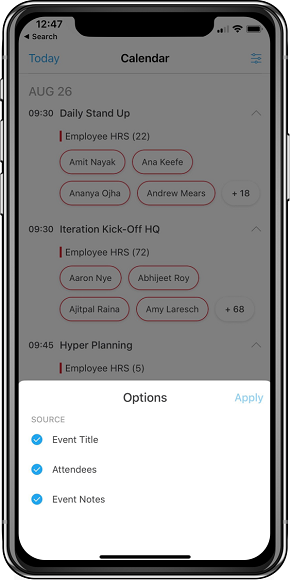
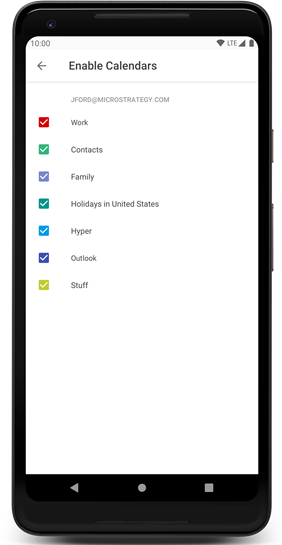
启用日历
默认情况下,HyperIntelligence for Mobile 将扫描您设备上的所有日历。该应用程序将首先向您显示今天的相关卡片。单击月份旁边的下拉箭头可查看日历视图。使用此视图选择不同的日期并查看相关卡片。
为了防止 HyperIntelligence for Mobile 将卡片与某些日历匹配,请从 Hyper 应用程序中的“帐户”选项卡中取消选择日历。
禁用日历
- 在 HyperIntelligence for Mobile 中,点击帐户选项卡。
- 轻敲启用日历。
- 点击日历即可从“已启用日历”中取消选择它。取消选择所有日历将导致日历选项卡为空。
过滤卡源
当 HyperIntelligence for Mobile 扫描您的日历事件中的关键字时,它会审查事件的三个方面:事件标题、参与者和事件注释。这些方面被称为来源。
要修改生成关键字匹配的来源,请取消选择三个来源中的任何一个。
取消选择来源
- 在 HyperIntelligence for Mobile 中,点击日历选项卡。
- 点击过滤源
 图标。
图标。 - 点击来源即可取消选择。取消选择所有来源将导致日历选项卡为空。